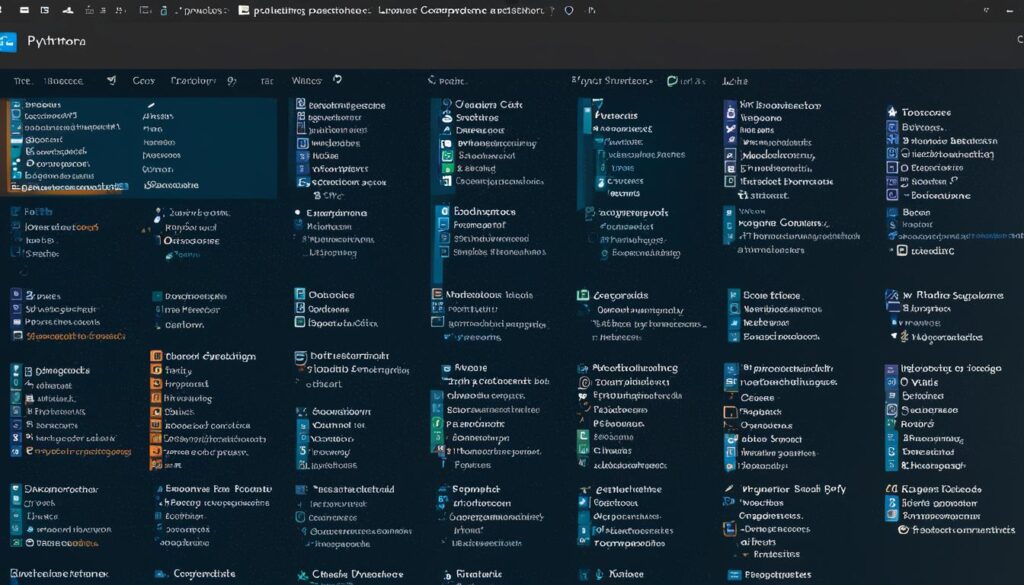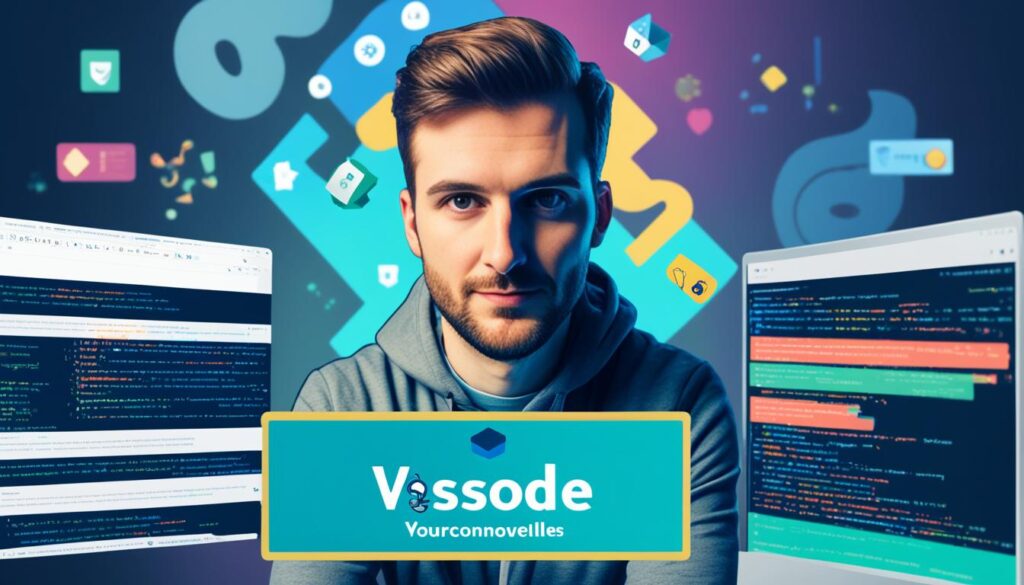Se você é um desenvolvedor Python e está buscando uma forma eficiente de executar seu código, não precisa procurar mais. O Visual Studio Code, ou VSCode, é uma das IDEs mais populares para desenvolvimento e oferece uma excelente experiência para programar em Python. Nesta seção, você aprenderá passo a passo como configurar e executar o Python no VSCode, aproveitando ao máximo suas funcionalidades.
Para começar, certifique-se de que já tem o VSCode instalado em seu computador. Se ainda não o fez, explicaremos como fazer o download e instalação na próxima seção. Em seguida, abordaremos como configurar o ambiente do Python, adicionando extensões úteis, criando arquivos Python e executando seu código diretamente no VSCode. Além disso, compartilharemos dicas e truques úteis para otimizar sua produtividade e soluções para problemas comuns que você possa encontrar ao trabalhar com Python no VSCode.
Então, prepare-se para descobrir como rodar Python no VSCode e aproveitar ao máximo essa excelente ferramenta de desenvolvimento para programação em Python.
Conteúdo
Principais pontos abordados neste artigo:
- Instalação do VSCode
- Configuração do ambiente do Python
- Adição de extensões para Python no VSCode
- Criação de um novo arquivo Python
- Execução de código Python no VSCode
Instalando o VSCode
Nesta seção, vamos explicar como fazer o download e instalação do Visual Studio Code (VSCode) em seu computador. Abordaremos as diferentes opções de instalação e como configurar o VSCode para trabalhar com Python.
O Visual Studio Code é um editor de código-fonte leve e poderoso que oferece uma série de recursos e extensões para tornar o desenvolvimento mais eficiente. Antes de começarmos a trabalhar com Python no VSCode, é necessário instalá-lo em sua máquina.
Faça o download do Visual Studio Code
Para começar, acesse o site oficial do Visual Studio Code e clique no botão de download correspondente ao seu sistema operacional.
- Para usuários do Windows, o download será um arquivo executável .exe;
- Usuários do macOS serão direcionados para a página da Microsoft Store, onde podem baixar o aplicativo;
- Usuários do Linux encontrarão instruções de instalação específicas para suas distribuições.
Após o download, execute o arquivo e siga as instruções de instalação do assistente de instalação.
Configurando o VSCode para Python
Após concluir a instalação, abra o Visual Studio Code.
- No menu lateral esquerdo, clique no ícone de extensões (representado por quatro quadrados sobrepostos) ou pressione “Ctrl + Shift + X” no Windows e Linux, ou “Cmd + Shift + X” no macOS.
- Na barra de pesquisa, digite “Python” e pressione Enter.
- Clique no resultado “Python” e, em seguida, no botão “Install” para instalar a extensão do Python para o VSCode.
Agora o seu VSCode está pronto para trabalhar com o Python. Na próxima seção, aprenderemos como configurar o ambiente do Python no VSCode.
Configurando o ambiente do Python
Ao utilizar o VSCode para desenvolver em Python, é importante configurar corretamente o ambiente de trabalho. Nesta seção, explicaremos passo a passo como realizar essa configuração, garantindo que você tenha o ambiente adequado para desenvolver seus projetos Python de forma eficiente.
Instalação do interpretador Python
O primeiro passo para configurar o ambiente do Python no VSCode é instalar o interpretador Python em seu computador. Para isso, você pode fazer o download da versão mais recente do Python no site oficial, python.org. Siga as instruções de instalação específicas para o seu sistema operacional e certifique-se de adicionar o Python ao PATH durante a instalação.
Criação de um ambiente virtual
Uma prática recomendada ao desenvolver em Python é criar um ambiente virtual para isolar seus projetos e suas dependências. Isso permite que você tenha um ambiente limpo e estável para cada projeto, sem interferências entre eles. Para criar um ambiente virtual, você pode utilizar a biblioteca venv, que já vem instalada junto com o Python. Basta abrir o terminal do VSCode e executar o seguinte comando:
python -m venv nome-do-ambiente
Substitua nome-do-ambiente pelo nome que você deseja dar ao seu ambiente virtual.
Configuração das variáveis de ambiente
Para que o VSCode reconheça o interpretador Python e as bibliotecas instaladas em seu ambiente virtual, é necessário configurar as variáveis de ambiente corretamente. Para fazer isso, você pode utilizar a extensão Python fornecida pelo próprio VSCode. Basta instalá-la a partir da loja de extensões do VSCode e seguir as instruções para configurar o interpretador Python e o ambiente virtual.
Com o ambiente do Python devidamente configurado no VSCode, você estará pronto para aproveitar todos os recursos e facilidades que essa poderosa IDE oferece para o desenvolvimento em Python.
Adicionando extensões para Python no VSCode
Nesta seção, vamos discutir a importância de adicionar extensões ao ambiente de programação Python no VSCode. As extensões são ferramentas essenciais que oferecem recursos adicionais para aprimorar sua experiência de desenvolvimento.
Uma das principais vantagens de usar extensões é o realce de sintaxe, que facilita a leitura e a compreensão do código Python. As extensões também fornecem recursos de depuração, permitindo que você encontre e corrija erros com mais facilidade.
Com o VSCode, você pode encontrar e instalar uma variedade de extensões para Python. Algumas das extensões mais populares incluem:
- Python (Microsoft) – Oferece suporte completo ao Python, incluindo realce de sintaxe, verificação de tipo e depuração.
- Pylance (Microsoft) – Melhora a produtividade ao fornecer recursos de autocompletar, dicas em tempo real e informações sobre tipos de dados.
- Python Docstring Generator – Simplifica a criação de documentação para suas funções e classes Python.
- Code Runner – Permite executar trechos de código Python diretamente no VSCode para testar rapidamente sua lógica.
Além disso, existem extensões para integração com ferramentas adicionais, como bancos de dados, frameworks web e controle de versão.
Para encontrar e instalar extensões, siga estes passos:
- Abra o VSCode e vá para a seção “Extensions” no menu lateral.
- Na barra de pesquisa, digite “Python” ou o nome específico da extensão que você deseja encontrar.
- Clique em “Install” para instalar a extensão desejada.
Uma vez instaladas, as extensões ficarão disponíveis no VSCode e você poderá aproveitar os recursos adicionais que elas oferecem. Lembre-se de atualizá-las regularmente para ter acesso às últimas melhorias e correções de bugs.
Adicionar extensões ao seu ambiente de programação Python no VSCode é uma maneira eficaz de maximizar sua produtividade e melhorar sua experiência de desenvolvimento. Experimente diferentes extensões e encontre aquelas que atendam melhor às suas necessidades.
Criando um novo arquivo Python
Ao trabalhar com o Python no VSCode, é essencial saber como criar um novo arquivo Python para começar a escrever seu código. Felizmente, o VSCode torna esse processo simples e intuitivo. Nesta seção, mostraremos passo a passo como criar um novo arquivo Python no VSCode e como aproveitar as funcionalidades básicas do editor para salvar, renomear e organizar seu código.
Passo 1: Criando um novo arquivo
Para criar um novo arquivo Python no VSCode, você pode seguir estas etapas:
- Abra o VSCode em seu computador.
- Clique em “Arquivo” na barra de menu superior.
- Selecione “Novo Arquivo” no menu suspenso.
- Na janela vazia que aparece, clique em “Salvar Como”.
- Digite o nome do arquivo com a extensão .py (por exemplo, meu_script.py) e escolha a pasta onde deseja salvar o arquivo.
- Clique em “Salvar” para criar o arquivo.
Agora você possui um novo arquivo Python criado e pronto para ser editado no VSCode.
Funcionalidades básicas do editor
Além de criar o arquivo, o VSCode oferece uma série de funcionalidades básicas para ajudar na edição, organização e gerenciamento do seu código Python. A seguir, destacamos algumas delas:
- Salvar: Pressione Ctrl + S no Windows ou Cmd + S no macOS para salvar seu arquivo.
- Renomear: Clique com o botão direito do mouse no arquivo na barra lateral ou no cabeçalho da guia e selecione “Renomear” para alterar o nome do arquivo.
- Organizar: Use as opções de recuo automático (Ctrl + K, Ctrl + F) e classificação de linhas (Ctrl + K, Ctrl + S) para organizar seu código de forma limpa e legível.
Com essas funcionalidades básicas, você poderá criar, editar e gerenciar seus arquivos Python com facilidade no VSCode.
Dica: Ao criar um novo arquivo Python, é importante lembrar de salvar o arquivo com a extensão .py para que o VSCode reconheça corretamente o tipo de arquivo como Python e forneça recursos específicos.
Agora que você aprendeu como criar um novo arquivo Python no VSCode e aproveitar as funcionalidades básicas do editor, está pronto para começar a escrever seu código Python e explorar ainda mais recursos oferecidos pelo VSCode.
Executando código Python no VSCode
Nesta seção, você aprenderá como executar seu código Python diretamente no VSCode. O VSCode oferece uma terminal integrada que permite executar seu código de maneira rápida e conveniente.
Para executar código Python no VSCode, siga os seguintes passos:
- Abra o arquivo Python que você deseja executar no VSCode.
- Clique com o botão direito do mouse dentro do arquivo e selecione “Executar arquivo Python” no menu suspenso.
Alternativamente, você pode executar seu código Python pressionando Ctrl + Shift + P para abrir a paleta de comandos, pesquisar por “Python: Executar arquivo atual” e pressionar Enter.
Caso você precise de mais recursos avançados, o VSCode oferece diversas opções para depuração e execução em diferentes ambientes.
Se você deseja depurar seu código Python no VSCode, siga estes passos:
- Coloque pontos de interrupção (breakpoints) no código Python indicando onde você deseja iniciar a depuração.
- Clique em “Depurar” na barra de navegação lateral ou pressione Ctrl + Shift + D.
- Clique em “Iniciar depuração” ou pressione F5 para iniciar a execução do código no modo de depuração.
Com a terminal integrada do VSCode e as opções avançadas de depuração, você terá todas as ferramentas necessárias para executar e depurar seu código Python de maneira eficiente no VSCode.
Exemplo de Execução de Código Python no VSCode:
Suponha que você tenha o seguinte código Python em seu arquivo:
# hello.py
def say_hello():
print("Olá, mundo!")
say_hello()
Ao clicar com o botão direito do mouse dentro do arquivo ou selecionar “Executar arquivo Python” na paleta de comandos, você verá a saída “Olá, mundo!” exibida na terminal integrada do VSCode.
Agora você está pronto para executar seu código Python de forma rápida e eficiente diretamente no VSCode.
Trabalhando com pacotes e bibliotecas externas
Ao trabalhar em projetos Python no VSCode, é muito comum utilizar pacotes e bibliotecas externas para estender as funcionalidades do seu código. Nesta seção, vamos explorar como gerenciar esses pacotes e bibliotecas de forma eficiente.
Para instalar pacotes Python, utilizamos o gerenciador de pacotes pip. O pip é uma ferramenta que permite buscar, baixar e instalar pacotes Python disponíveis no repositório central do Python Package Index (PyPI).
Aqui está um exemplo de como utilizar o pip para instalar o pacote pandas:
pip install pandas
Após a instalação, você pode importar a biblioteca pandas em seu código Python usando a seguinte linha:
import pandas as pd
Esse é apenas um exemplo de como instalar e importar pacotes Python. Existem milhares de pacotes disponíveis para várias finalidades, como ciência de dados, aprendizado de máquina, visualização de dados, entre outros.
Além disso, é importante mencionar que você pode especificar as versões dos pacotes que deseja instalar, bem como criar arquivos de requisitos para facilitar a instalação de todas as dependências do seu projeto.
Portanto, ao trabalhar com pacotes e bibliotecas externas, lembre-se sempre de verificar a documentação oficial dos pacotes para obter informações detalhadas sobre sua instalação e uso. Com o gerenciador de pacotes pip, você pode facilmente adicionar as bibliotecas necessárias e aumentar consideravelmente suas possibilidades ao desenvolver projetos Python no VSCode.
Para mais informações sobre o gerenciamento de pacotes Python, consulte a documentação oficial do pip.
“A diversidade de pacotes Python disponíveis é um dos pontos fortes da linguagem. Com pacotes e bibliotecas externas, você pode ampliar as funcionalidades do seu código e acelerar o desenvolvimento de projetos no VSCode.”
Dicas e truques para otimizar o desenvolvimento Python no VSCode
Ao trabalhar com Python no VSCode, é importante aproveitar ao máximo todas as funcionalidades que essa poderosa IDE oferece. Nesta seção, compartilharemos algumas dicas e truques úteis para otimizar seu fluxo de trabalho de desenvolvimento Python no VSCode, tornando-o mais eficiente e produtivo.
Atalhos de teclado
Os atalhos de teclado são uma maneira rápida e conveniente de executar ações no VSCode sem precisar usar o mouse. Dominar os atalhos de teclado mais comuns pode economizar muito tempo durante o desenvolvimento. Aqui estão alguns atalhos úteis para você começar:
- Ctrl + Shift + P: Abre a barra de comandos
- Ctrl + B: Mostra ou esconde a barra lateral
- Ctrl + D: Seleciona a próxima ocorrência da palavra atual
- Ctrl + /: Comenta ou descomenta a linha atual
Configurações personalizadas
O VSCode permite que você personalize várias configurações para se adequar às suas preferências e estilo de desenvolvimento. Você pode acessar as configurações do VSCode indo em “Arquivo > Preferências > Configurações”. Experimente algumas das seguintes configurações personalizadas:
- Alterar o tema do editor
- Configurar as regras de formatação do código
- Personalizar atalhos de teclado
Extensões adicionais
O VSCode possui uma grande variedade de extensões disponíveis, desenvolvidas pela comunidade, que podem melhorar ainda mais sua experiência de desenvolvimento Python. Aqui estão algumas extensões populares que você pode considerar instalar:
- Python
- AutoDocstring
- Code Runner
Essas extensões oferecem recursos adicionais, como realce de sintaxe avançado, dicas de código, testes automatizados e muito mais.
“O VSCode é uma ferramenta incrível para o desenvolvimento Python. Com essas dicas e truques, você poderá aproveitar ao máximo todas as suas funcionalidades e aumentar sua produtividade no desenvolvimento de projetos Python.”
Resolvendo problemas comuns e soluções de erros
Ao utilizar o Python no VSCode, é possível que você se depare com alguns problemas e erros. Mas não se preocupe! Nesta seção, vamos abordar os problemas mais comuns que você pode encontrar ao rodar o Python no VSCode e fornecer soluções práticas para resolvê-los.
1. Erros de importação
Um problema recorrente ao executar código Python no VSCode são os erros de importação. Isso pode ocorrer quando o VSCode não consegue localizar o módulo ou pacote que você está tentando utilizar.
Para solucionar esse problema, certifique-se de que o módulo ou pacote em questão esteja instalado corretamente em seu ambiente de desenvolvimento. Você pode utilizar o gerenciador de pacotes pip para instalar ou atualizar o pacote.
Dica: utilize o comando
pip install nome_do_pacoteno terminal do VSCode para instalar um pacote específico.
2. Problemas de configuração
Outro obstáculo que pode surgir é relacionado à configuração do ambiente do Python no VSCode. Problemas como a não detecção do interpretador Python ou a falta de integração com o ambiente virtual podem impactar a execução do código.
Para resolver problemas de configuração, verifique se o interpretador Python está corretamente configurado nas configurações do VSCode. Você pode definir o interpretador Python desejado nas configurações do workspace ou no arquivo settings.json.
3. Outros erros comuns
Além dos problemas mencionados anteriormente, existem outros erros comuns que você pode encontrar ao utilizar o Python no VSCode. Estes erros podem estar relacionados a sintaxe inválida, incompatibilidade de versões ou até mesmo a falta de memória disponível.
Uma boa prática para resolver esses erros é verificar a documentação oficial do Python ou buscar ajuda em fóruns e comunidades de desenvolvedores. Geralmente, a solução para esses erros envolve correção da sintaxe, atualização das bibliotecas ou otimização do código.
Lembre-se sempre de analisar a mensagem de erro com atenção, pois muitas vezes ela fornece pistas sobre a causa do problema.
Agora que você conhece algumas soluções para problemas comuns ao rodar o Python no VSCode, esteja preparado para enfrentar e resolver esses obstáculos de forma eficiente. Com a prática, você se tornará um desenvolvedor mais habilidoso e capaz de lidar com qualquer desafio que surgir em seu caminho.
Conclusão
Nesta seção, resumimos os pontos-chave abordados no artigo sobre como rodar Python no VSCode. Enfatizamos a importância do VSCode como uma ferramenta poderosa para programação em Python e encorajamos os leitores a explorar ainda mais recursos e técnicas para aprimorar sua experiência de desenvolvimento.
O VSCode oferece uma interface amigável, suporte robusto para Python e uma variedade de extensões que podem melhorar sua produtividade. Através deste artigo, aprendemos como configurar o ambiente Python, trabalhar com pacotes externos, criar e executar código Python no VSCode.
Para aprimorar ainda mais sua experiência de desenvolvimento, recomendamos explorar as diferentes extensões disponíveis para o VSCode. Você pode personalizar o editor de acordo com suas preferências e aproveitar atalhos de teclado e dicas úteis para agilizar seu trabalho.
Esperamos que este artigo tenha sido útil ao proporcionar uma visão geral sobre como rodar Python no VSCode. Continuem explorando as possibilidades dessa ferramenta incrível e aproveitem ao máximo seu potencial como desenvolvedores Python.